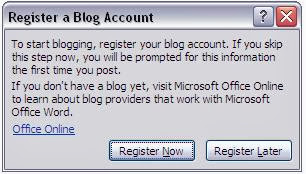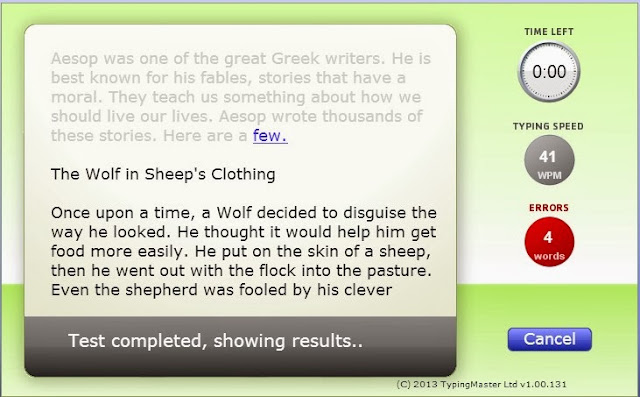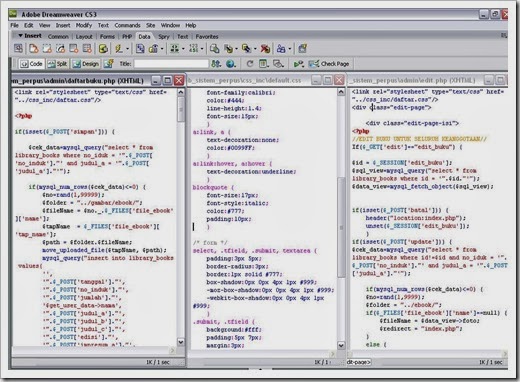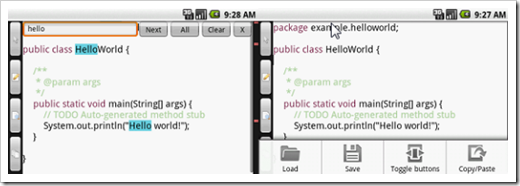Saat ini, aktivitas ngeblog menjadi semakin mudah untuk dilakukan. Anda dapat dengan mudah ngeblog di manapun hanya bermodalkan HP android dan koneksi internet. Sekarang ngeblog tidak harus selalu dengan komputer/laptop. Maksimalkanlah Smartphone anda!
Memang, dari dulu juga kita sudah bisa ngeblog lewat hp dengan tetap membuka web browser. Namun, cara itu terkesan rumit sehingga membuat malas.
Lain halnya dengan sekarang. Sekarang sudah tersedia berbagai aplikasi android yang memudahkan kita untuk ngeblog. Salah satunya adalah aplikasi "Blogger" untuk ngeblog di platform blogger.
Untuk menginstallnya, tinggal buka playstore dan ketik pada kolom pencarian "Blogger". Akan muncul berbagai aplikasi android untuk ngeblog baik itu untuk platform blogger, wordpress dan sebagainya. Namun, kali ini saya hanya akan membahas aplikasi untuk platform blogger saja.
Pilihlah aplikasi "Blogger" (urutan pertama) karena itu resmi dari Google. Klik dan install pada perangkat android anda.Setelah terinstall, pertama kali anda membuka, anda akan diminta untuk memilih atau menambah akun blogger anda. Lalu anda akan Login.
Aplikasi blogger ini hanya menyediakan fitur untuk membuat, mengedit & menghapus posting di blog yang anda pilih saja. Tidak ada fitur lain selain itu. Namun, menurut saya itu sudah cukup karena penggunaannya sangat mudah dan membantu. Berikut ini adalah beberapa tampilan aplikasinya.


- Hanya Login saat pertama kali saja.
- Koneksi internet yang dibutuhkan minim
- Anda bisa posting di manapun, bahkan di jalanpun bisa.
- Editor teks-nya kurang lengkap. Tidak dapat mengedit html posting.
Nah, itu saja yang bisa saya bagikan kali ini. Oh ya, posting ini juga saya buat di aplikasi yang saya jelaskan di atas loh!. Selamat mencoba. Semoga bermanfaat :)~Muhammad Syakirurohman~
Pilihlah aplikasi "Blogger" (urutan pertama) karena itu resmi dari Google. Klik dan install pada perangkat android anda.Setelah terinstall, pertama kali anda membuka, anda akan diminta untuk memilih atau menambah akun blogger anda. Lalu anda akan Login.
Aplikasi blogger ini hanya menyediakan fitur untuk membuat, mengedit & menghapus posting di blog yang anda pilih saja. Tidak ada fitur lain selain itu. Namun, menurut saya itu sudah cukup karena penggunaannya sangat mudah dan membantu. Berikut ini adalah beberapa tampilan aplikasinya.


Kelebihan
- Hanya dengan 3 langkah anda sudah bisa membuat posting di blog anda (buka aplikasi - klik ikon pensil - tulis)- Hanya Login saat pertama kali saja.
- Koneksi internet yang dibutuhkan minim
- Anda bisa posting di manapun, bahkan di jalanpun bisa.
Kekurangan
- Hanya bisa membuat, mengedit & menghapus posting aja.- Editor teks-nya kurang lengkap. Tidak dapat mengedit html posting.
Nah, itu saja yang bisa saya bagikan kali ini. Oh ya, posting ini juga saya buat di aplikasi yang saya jelaskan di atas loh!. Selamat mencoba. Semoga bermanfaat :)~Muhammad Syakirurohman~